Mundarija
Kumulyativ vaqt qiymatini yaratish uchun vaqt qiymatlarini birlashtirishimiz mumkin. Vaqt qiymatlari sana seriyali raqamlash sxemasining o'nli kengaytmasi bo'lgani uchun. Turli holatlarda mavjud vaqt qiymatiga ma'lum daqiqalar sonini qo'shishni xohlashimiz mumkin. Ushbu maqolada biz excel dasturida vaqtga daqiqa qo'shish dan foydalanamiz.
Amaliy kitobni yuklab olish
Siz ish daftarini yuklab olishingiz va shu bilan mashq qilishingiz mumkin. ularni.
Time.xlsx-ga daqiqa qo'shish
Daqiqa qo'shishning 5 ta oson usuli vaqtga Tezda Excelda
Fayzlik, vaqtga daqiqalar qo'shishimiz kerak. Excel bir vaqtning o'zida berilgan sonli daqiqalarni qo'shishni osonlashtiradi. Endi biz excelda vaqtga daqiqa qo'shishning bir necha oson usullarini ko'rib chiqamiz.
1. Excelda vaqtga daqiqa qo'shish uchun formuladan foydalaning
Excelda vaqtlar 24 soatning kasr qiymatlari sifatida ifodalanadi. 1440 ga bo'lingan daqiqalarni qo'shishimiz mumkin. Bir soat 1/24 . Demak, daqiqa 1/(24*60) = 1/1440 .
Quyidagi maʼlumotlar toʻplamida B ustuni vaqt va ustun C daqiqalar uchun kasr qiymatini o'z ichiga oladi. Vaqtga daqiqalar qo'shgandan so'ng, natijalar D ustunida va E ustunida formula ko'rsatiladi. Keling, formuladan foydalanib daqiqalarni qanday qo'shishni ko'rib chiqamiz.

QADAMLAR:
- Birinchi, natija ustunida joylashgan E7 yacheykani tanlang.
- Keyinya'ni formulani yozing. Vaqtlarga daqiqa qo'shishning umumiy formulasi:
=time+(minutes/1440) Ma'lumotlar to'plamimizda biz B7 katakchasini olamiz va hujayra C7 u ketma-ket vaqt va daqiqalarni o'z ichiga oladi. Shunday qilib, bizning formulamiz quyidagicha bo'ladi:
=B7+(C7/1440) Buni formulalar ustunida ko'rishimiz mumkin.
- Keyin, Enter tugmasini bosing. .

Bu quyidagi rasmda ko'rsatilgan vaqtlarga daqiqalarni qo'shadi. Natijalar Vaqt sifatida formatlanganligiga ishonch hosil qiling.
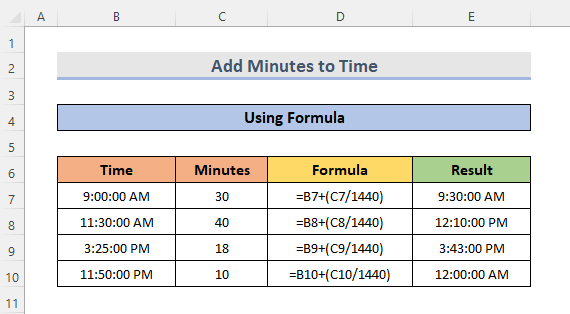
Tegishli tarkib: Ish haqi Excel uchun soat va daqiqalarni qanday hisoblash mumkin (7 ta oson yo'l)
2. Hujayralarni formatlash funksiyasidan foydalanib vaqtga daqiqalar qo'shish
Xuddi avvalgi usulda biz bir xil ma'lumotlar to'plamidan foydalanamiz va bir xil formuladan foydalanamiz. Ammo muammo shundaki, agar biz natija ustuni formatini vaqtga o'zgartirmasak, biz kerakli natijaga erisha olmaymiz. Formatni qo'lda o'zgartirish o'rniga, biz formatni Format Hujayra funksiyasidan foydalanib sozlashimiz mumkin. Buning uchun biz bir necha oddiy amallarni bajarishimiz kerak.
QADAMLAR:
- Birinchi navbatda, diapazonni tanlaymiz E7:E10.
- Keyin, sichqonchaning o'ng tugmachasini bosing va Format hujayralarni tanlang.
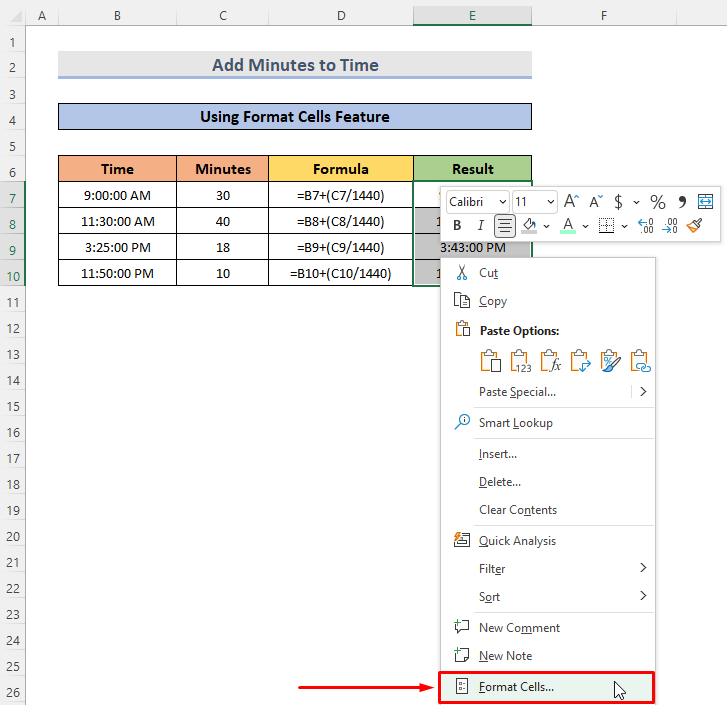
- Bu Format hujayralar oynasini ochadi.
- Keyin, oynadan vaqtga o'ting va natijani xohlaganingizcha tanlang. Bu erda faqat soat va daqiqalarni ko'rsatadigan uchinchisini tanlaymiz.
- Tanlagandan keyinformat uchun OK tugmasini bosing.
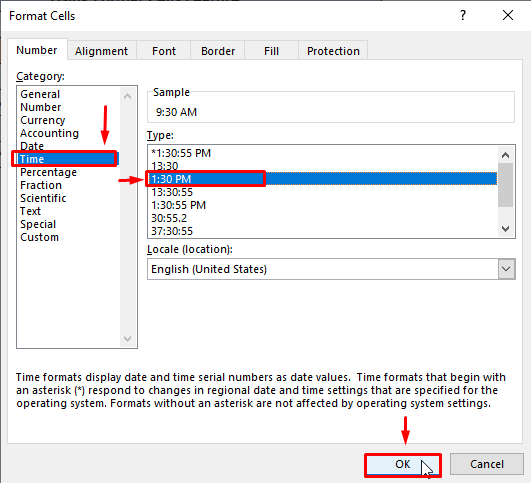
- Yoki biz talablarimizga muvofiq formatni ham sozlashimiz mumkin. Buning uchun Maxsus variantiga o'ting va kerakli formatni tanlang. Shundan so'ng, OK tugmasini bosing.
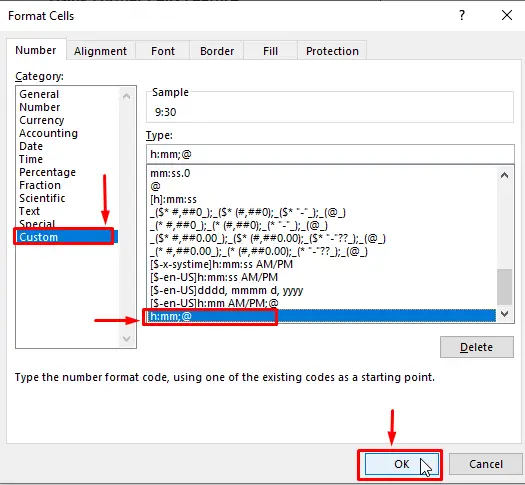
- Biz soat va daqiqa formatini tanlaganimizdan so'ng, vaqt qo'shgandan so'ng o'sha formatda ko'rsatiladi. daqiqalar.

Batafsil o'qing: Excelda 15 daqiqa vaqt qo'shing (4 ta oson usul)
3. Excelda vaqtga daqiqa qo'shish uchun VAQT funksiyasidan foydalaning
Agar biz VAQT funksiyasidan foydalansak, o'nlik daqiqalarni excel vaqtiga aylantirish formulasini eslab qolishimiz shart emas. Qiymatlar 24 soatdan oshib ketganda, VAQT funksiyasi "aylanadi" va nolga qaytadi. Bizning maʼlumotlar toʻplamimiz avvalgidek bir xil, endi biz bir necha oddiy qadamlarni bajarib, vaqtga daqiqalar qoʻshish uchun VAQT funksiyasidan foydalanamiz.
QADAMLAR:
- Boshida biz formuladan foydalanmoqchi bo'lgan katakchani tanlashimiz kerak. Shunday qilib, biz E7 katakchasini tanlaymiz.

- Shundan so'ng formulani kiriting. VAQT funksiyasi vaqtga daqiqalar qo'shish uchun umumiy formulasi:
=time+TIME(0,minutes,0) Yuqoridagi formuladan so'ng, biz boramiz formulani kiriting:
=B7+TIME(0,C7,0) Bizning vaqtimiz va daqiqalarimiz allaqachon turli katakchalarda.
- Nihoyat, Enter tugmasini bosing. . Va biz daqiqalar qo'shilganini ko'rishimiz mumkinvaqt.

Batafsil o'qing: Excelda 24 soatdan ortiq vaqtni qanday qo'shish mumkin (4 usul)
O'xshash o'qishlar
- Excelda vaqtni qanday yig'ish mumkin (9 mos usul)
- Soatlarni hisoblash Excelda ikki marta o'rtasida (6 usul)
- Excelda jami soatlarni qanday hisoblash mumkin (9 ta oson usul)
- Daqiqa va soniyalarni qo'shish Excel (3 ta oson usul)
- Excelda soat, daqiqa va soniyalarni qanday qo'shish mumkin
4. Joriy vaqtga daqiqalar qo'shish uchun NOW funksiyasini qo'ying
Agar biz turli daqiqalarni qo'shgandan keyin vaqt qanday bo'lishini ko'rmoqchi bo'lsak. Biz excel dasturida HOZIR funktsiyasidan foydalanib, daqiqalar qo'shgandan so'ng joriy vaqtni ham ko'rishimiz mumkin. Bu funksiyada argument yo‘q.
QADAMLAR:
- Joriy vaqtga daqiqalar qo‘shish uchun avvaliga tanlangan katakchaga formulani yozib qo‘yish kifoya. .
=NOW()+C7/1440
- Nihoyat, natija ustunida daqiqalarni qo'shgandan keyin vaqtni ko'rishimiz mumkin. Shuni esda tutingki, NOW funksiyasi vaqtni doimiy ravishda yangilab turadi.
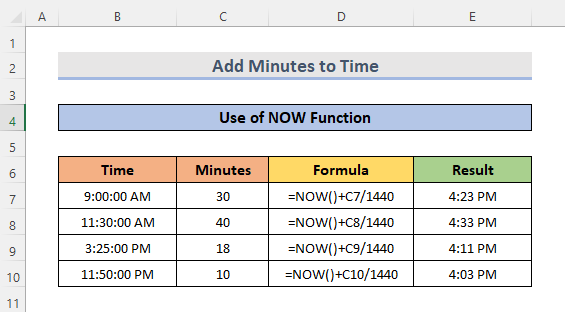
Batafsil o'qing: Qanday qilib Excelga joriy sana va vaqtni kiritish (5 ta oson usul)
5. SUM funktsiyasi bilan daqiqalarni qo'shing
Agar biz umumiy vaqtni qo'shishni istasak, buni SUM funksiyasidan foydalanib qilishimiz mumkin. Biz daqiqalarni qo'shish uchun bir xil ma'lumotlar to'plamidan foydalanamiz.
QADAMLAR:
- Birinchidan, bizko'rmoqchi bo'lsangiz, qo'shish daqiqalari E11 katakchaga olib keladi, shuning uchun E11 katakchasini tanlang.
- Shundan so'ng katakchani tanlang va formulani kiriting:
=SUM(E7:E10)
- Endi biz natijalarni olamiz va formula ham quyidagi rasmda ko'rsatilgan.

Batafsil o'qing: Excelda soat va daqiqalarni qo'shish (4 mos usul)
Eslash kerak bo'lgan narsalar
- VAQT funksiyasi da, agar berilgan soatlar 0 dan kam bo'lsa, #NUM! xatosi paydo bo'ladi.
- #VALUE! xatosi berilgan kirishlardan birortasi raqamli bo'lmaganda yuzaga keladi.
Xulosa
Bo'yicha ushbu oddiy usullardan foydalanib, Excelda vaqtga daqiqalarni osongina qo'shishingiz mumkin. Umid qilamanki, bu sizga yordam beradi! Agar sizda biron bir savol, taklif yoki fikr-mulohazalaringiz bo'lsa, sharhlar bo'limida bizga xabar bering. Yoki ExcelWIKI.com blogidagi boshqa maqolalarimiz bilan tanishishingiz mumkin!

